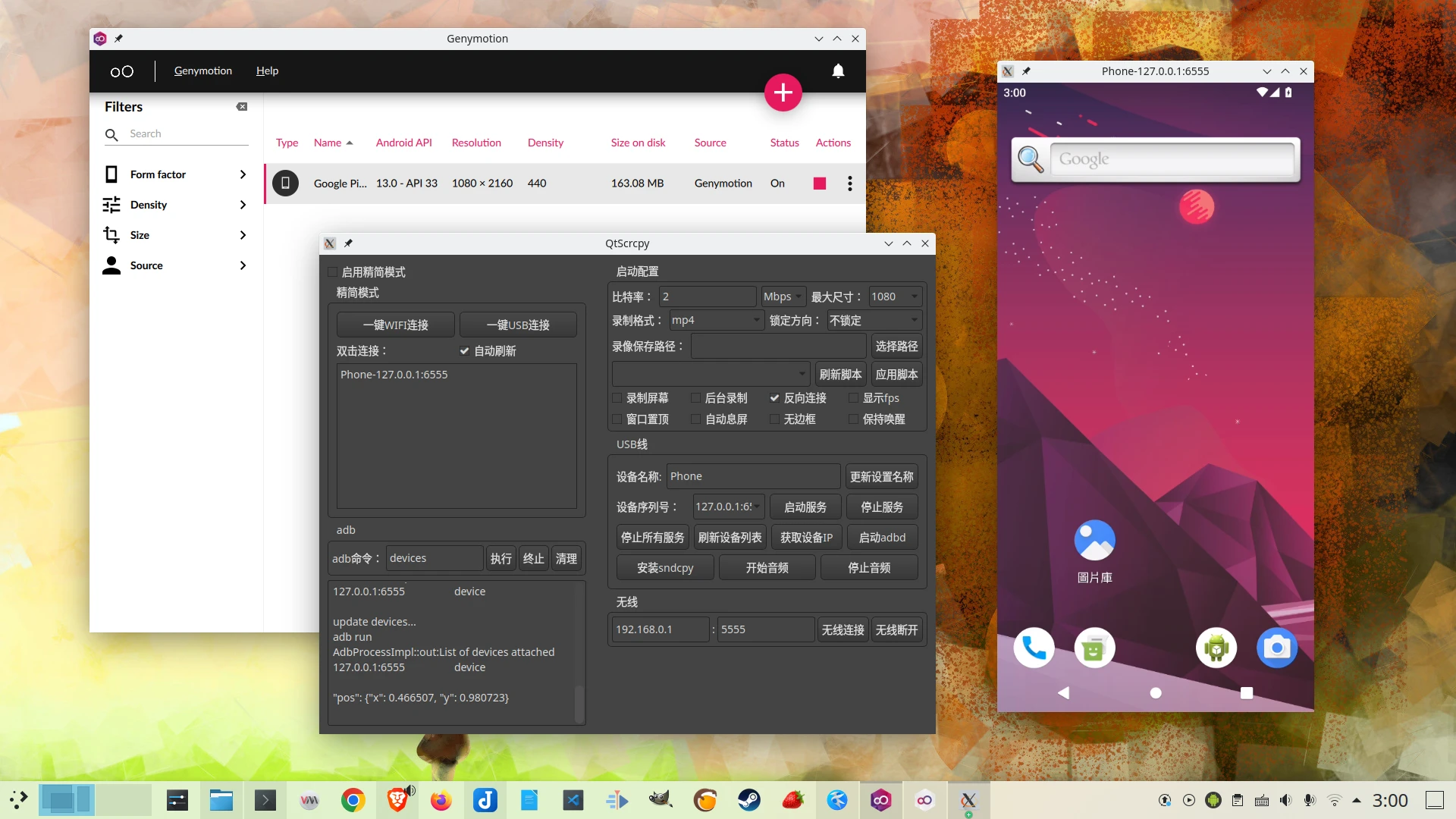Genymobile開發的「Genymotion Android Emulator」為一款跨平台的Android模擬器軟體,功能豐富,可以玩遊戲,且是目前唯一一款支援Linux的商業Android模擬器。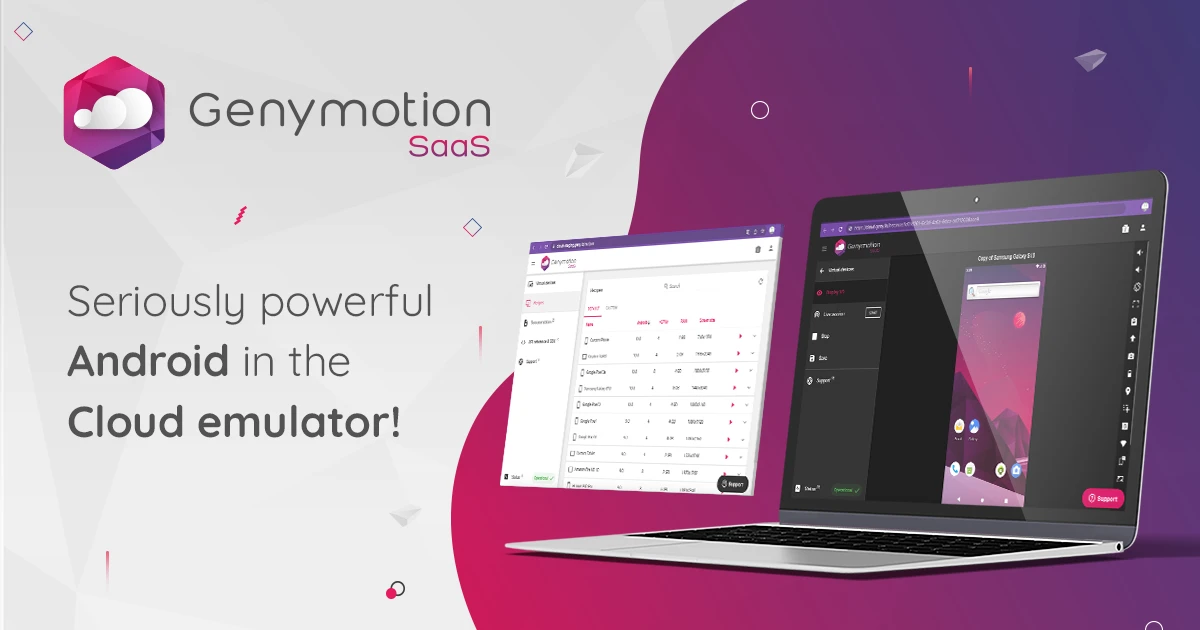
在眾多Linux Android模擬器方案中,Genoymotion的功能跟Android Studio的AVD不相上下,同樣支援GPU加速和ARM轉譯,也能模擬許多Android裝置。
且Genoymotion執行起來沒Android Studio那麼吃資源,玩遊戲無負擔。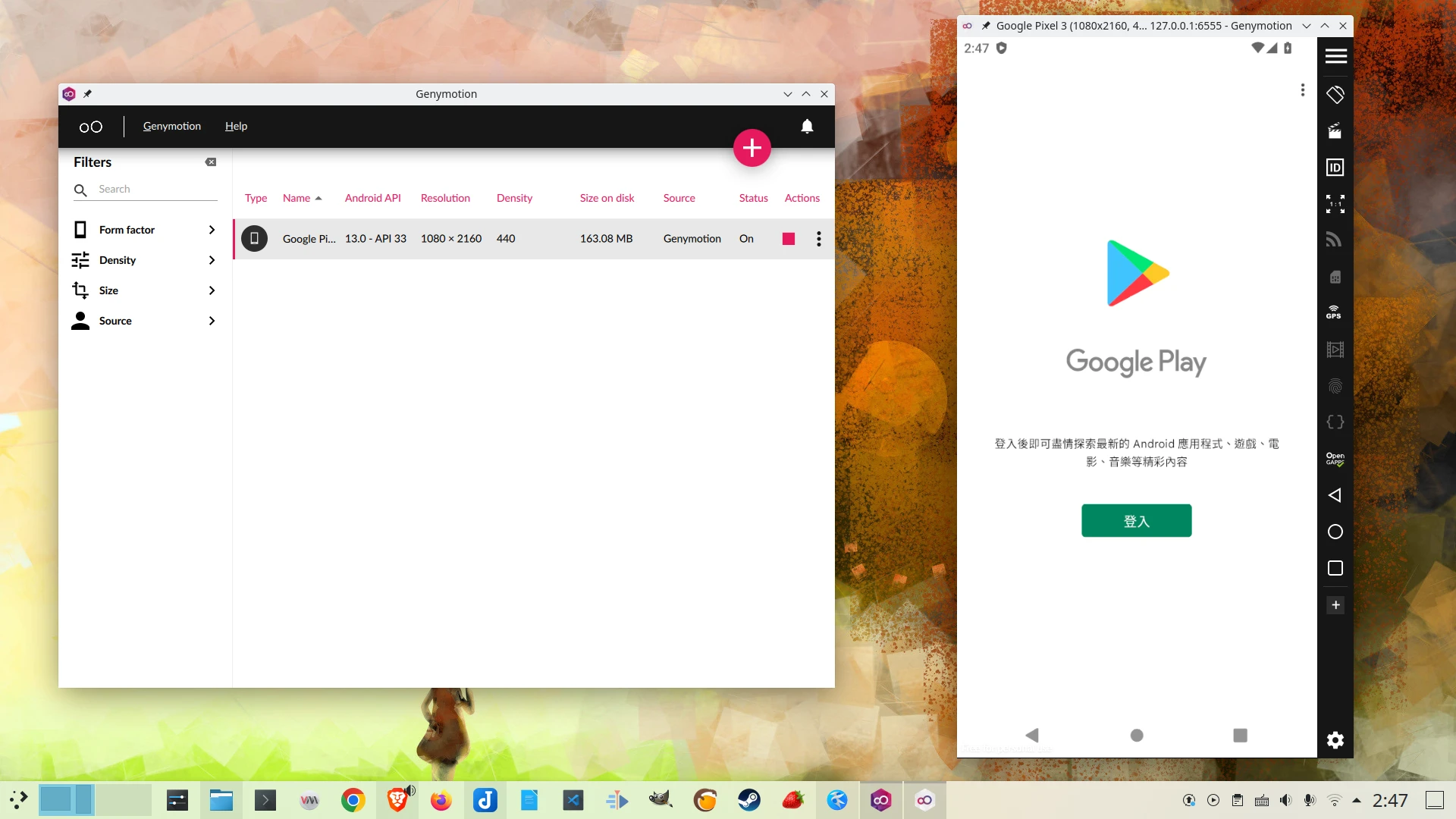
不過,與其說用Genoymotion玩遊戲,Genymotion比較是面向企業客戶研發,用於大規模測試開發的模擬器。他們也有推出雲手機的服務。
順帶一提:Genymobile就是著名手機遙控程式「Scrcpy」的開發商。
Genymotion屬於混合開源授權的閉源軟體,一般用戶使用需要註冊帳號,且功能受限,需要花錢訂閱授權方能解鎖全部功能。
1. 安裝Genymotion Desktop#
測試系統:Ubuntu 22.04 LTS
Linux版Genymotion可以選擇用KVM或VirtualBox作為虛擬化後端,我使用前者。因此請先在Ubuntu安裝QMEU/KVM相關套件
到Genymotion官網註冊一個帳號,公司名稱隨便填沒關係。
到Genymotion Desktop網頁下載Linux安裝檔
Genymotion的bin檔案本質上是一個壓縮檔,裡面包含主程式。我將其移動到
~/Applications目錄,再解壓縮
cd ~/Downloads
mkdir ~/Applications
mv genymotion-3.6.0-linux_x64.bin ~/Applications
cd ~/Applications
./genymotion-3.6.0-linux_x64.bin
- 將genymotion的二進位路徑加入到PATH
echo "PATH=$PATH:~/Applications/genymotion/genymotion" >> ~/.bashrc
source ~/.bashrc
執行
genymotion指令,或者到~/Applications/genymotion/對genymotion執行檔點二下,開啟主程式。啟動後登入Genymotion帳號,選取Personal Use
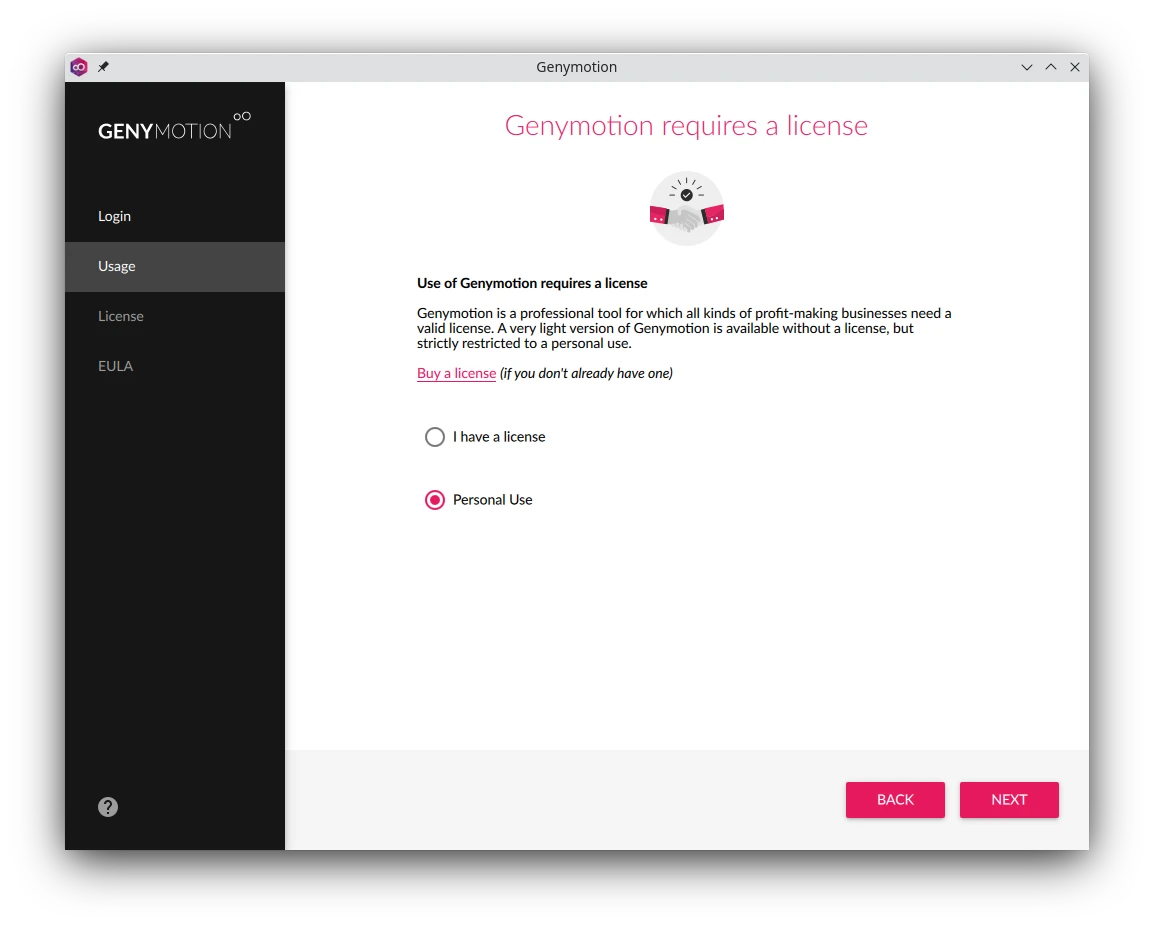
Genymotion安裝後會自動加入到應用程式列表。
2. 新增Android模擬器#
Genoymotion的界面操作很直觀,選取你要模擬的手機型號,下載映像檔安裝即可。雖然這些手機型號都很舊,但是Android版本可是有跟上最新版的喔。
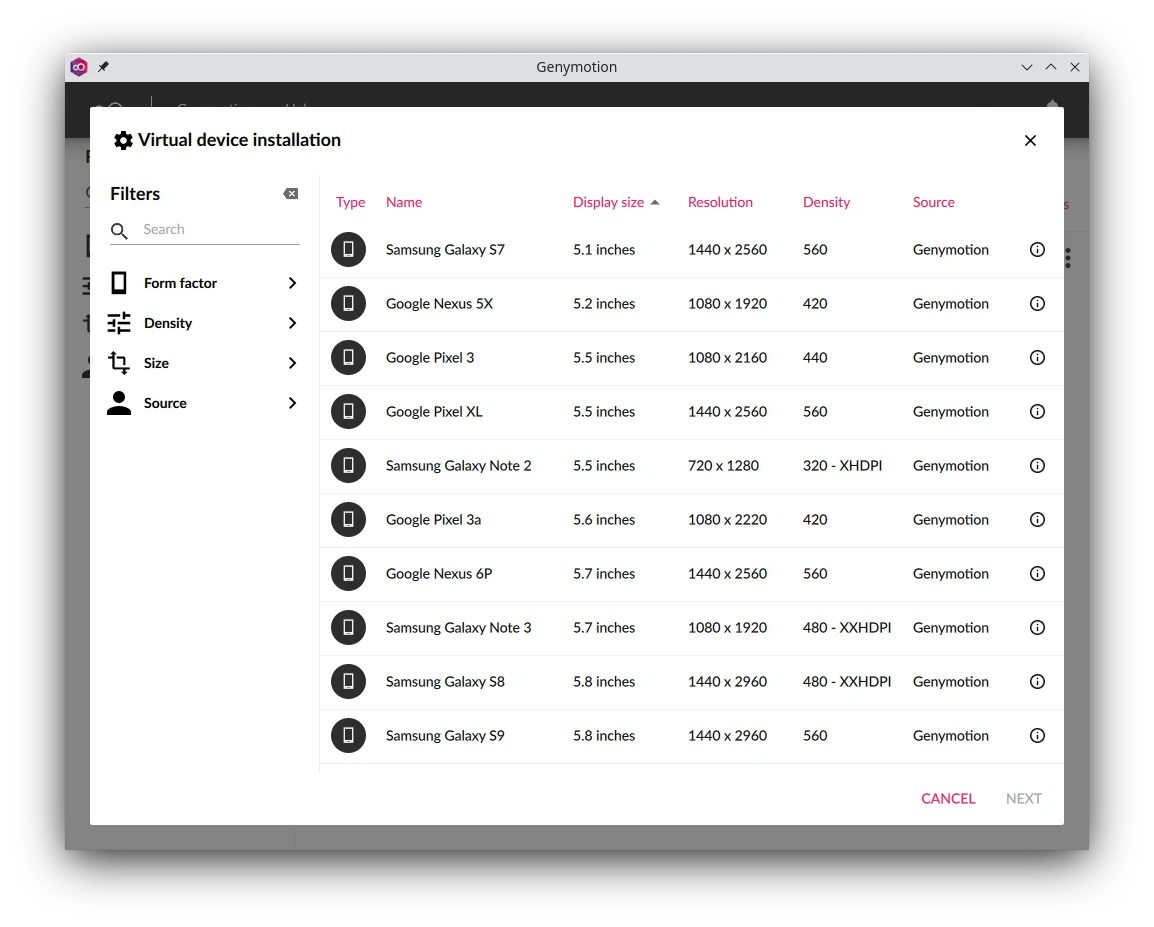
開機後進入Android,會發現左下角出現浮水印,需要花錢才能消除,後面我會告訴大家一個解除的小撇步。你可以直接用鍵盤操作手機,且兩邊的剪貼簿會自動同步。
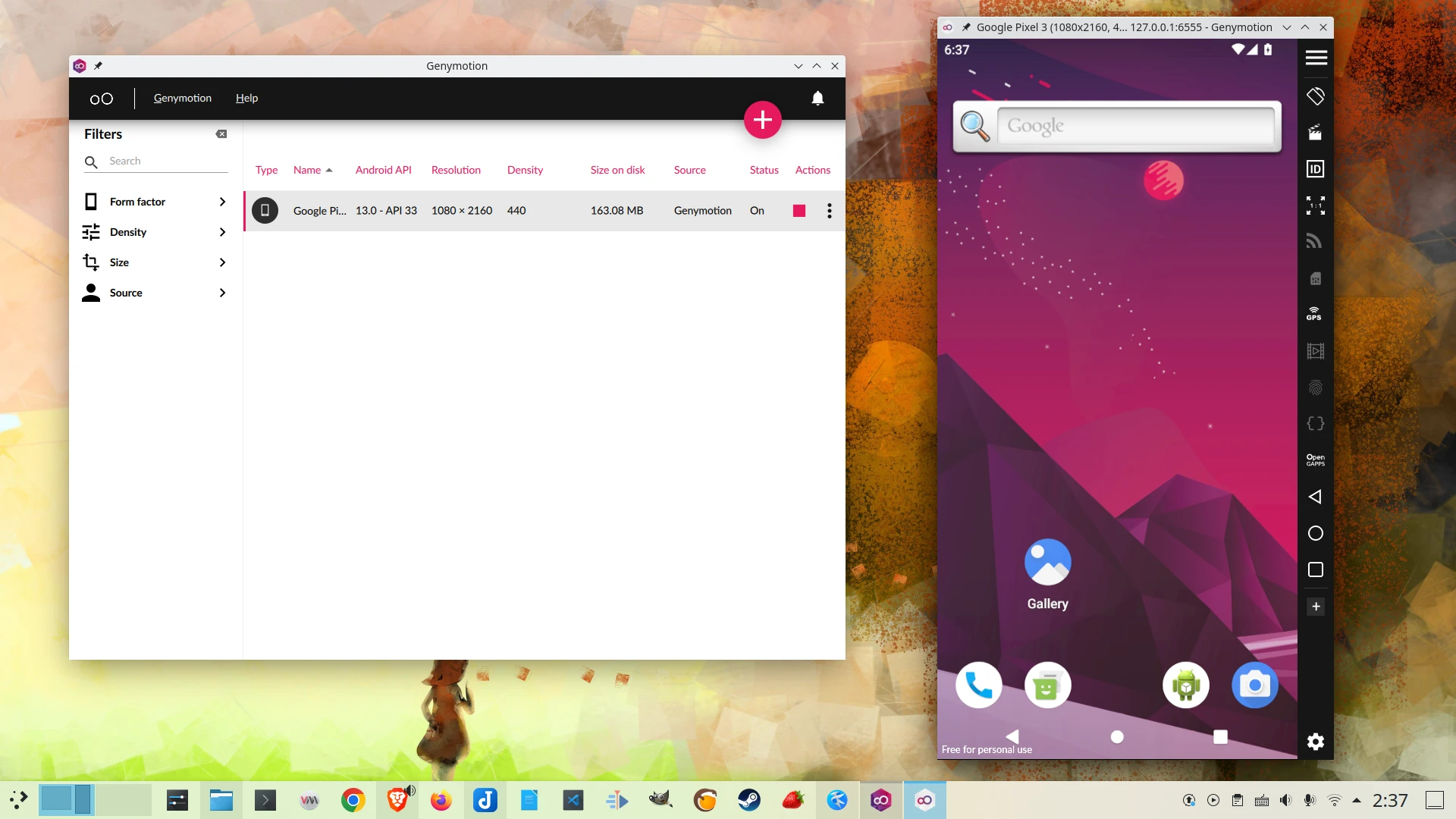
需要Play商店的用戶,請點選右邊這個按鈕,安裝GApps
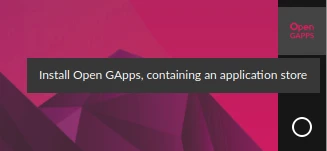
你可以直接從Linux的檔案管理器,拖動APK到Genymotion的視窗安裝。安裝時建議以x86_64或Universal的APK為主,沒有的話再裝ARM版,這麼做的原因是Genymotion內建的ARM轉譯器不見得能正常執行ARM架構的APP。
3. 給Genymotion模擬器啟用ADB偵錯#
Genymotion可搭配Android Studio使用,取代AVD當作Android模擬器。
於Linux安裝Platform Tools
在Android虛擬機設定的「開發人員選項」開啟USB偵錯
開啟終端機,用ADB指令列出裝置
adb devices
- 連線
adb connect 127.0.0.1:6555
- 弄好ADB偵錯後,你可以跑個QTScrcpy,繞過Genymotion的浮水印限制。用你的魔法對付回去!